固态硬盘重装系统
硬盘(SSD)因其高速读写性能和稳定性,已成为现代计算机系统的首选存储设备,随着使用时间的增长或系统升级的需求,用户可能需要对固态硬盘进行重装系统,以下是一份详细的固态硬盘重装系统指南,涵盖从准备工作到系统安装、优化及常见问题解答的全过程。

重装系统前的准备工作
在开始重装系统之前,确保完成以下准备工作:
-
备份重要数据:虽然固态硬盘的重装系统通常不会影响数据,但为避免意外情况导致的数据丢失,建议提前备份重要文件至外部存储设备或云存储。
-
获取系统安装介质:准备一个Windows系统安装盘或USB启动盘,可以通过微软官网下载ISO文件,并使用工具如Rufus制作启动盘。
-
检查固态硬盘健康状态:使用CrystalDiskInfo等软件检查SSD的健康状况,确保没有坏块或寿命即将终结的问题。
-
设置BIOS/UEFI启动顺序:进入计算机的BIOS或UEFI设置,将制作好的USB启动盘设置为第一启动项,以便从外部介质启动安装程序。

固态硬盘重装系统步骤
以下是详细的重装系统步骤:
| 步骤 | 注意事项 | |
|---|---|---|
| 1 | 插入系统安装介质并重启计算机 | 确保USB启动盘已正确插入 |
| 2 | 进入BIOS/UEFI设置,调整启动顺序 | 根据主板型号进入相应的设置界面 |
| 3 | 保存设置并退出,计算机从USB启动 | 部分主板可能需要按特定键确认 |
| 4 | 选择语言、时区等基本设置 | 根据个人需求进行选择 |
| 5 | 点击“现在安装”开始安装过程 | 确保选择正确的分区进行安装 |
| 6 | 接受许可协议并选择自定义安装 | 避免自动分区导致数据覆盖 |
| 7 | 删除现有分区并创建新分区 | 注意备份数据,防止误删 |
| 8 | 选择新创建的分区进行安装 | 确保分区格式为NTFS或FAT32 |
| 9 | 等待系统复制文件并安装 | 期间计算机可能会多次重启 |
| 10 | 完成安装后进入系统设置 | 配置用户名、密码等基本信息 |
固态硬盘优化与设置
为了充分发挥固态硬盘的性能,建议在系统安装完成后进行以下优化:
-
开启AHCI模式:在BIOS/UEFI中启用AHCI(高级主机控制器接口)模式,以提高SSD的读写速度和兼容性。
-
启用4K对齐:确保分区起始位置是4K的整数倍,以优化SSD的读写效率,大多数现代系统默认支持此功能。
-
关闭不必要的启动项和服务:通过任务管理器禁用开机自启的程序和服务,减少系统启动时间和资源占用。

-
定期进行磁盘碎片整理:虽然SSD不需要频繁进行碎片整理,但定期整理可以帮助保持系统性能。
-
更新驱动程序和固件:访问硬件制造商官网下载最新的驱动程序和固件更新,以确保硬件与系统的兼容性和稳定性。
常见问题与解决方案
Q1:固态硬盘重装系统后无法启动怎么办?
A1:首先检查BIOS/UEFI中的启动顺序是否正确,确保包含系统的分区已被识别并设置为活动状态,如果问题依旧存在,尝试使用系统修复工具或重新安装引导记录。
Q2:如何在不删除数据的情况下重装操作系统?
A2:可以选择“升级”安装而非“自定义”安装,这样原有文件和个人设置会被保留,但请注意,此方法可能无法解决所有系统问题,且在某些情况下仍可能导致数据丢失。
版权声明:本文由 芯智百科 发布,如需转载请注明出处。






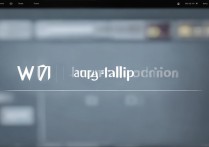
 冀ICP备2021017634号-12
冀ICP备2021017634号-12
 冀公网安备13062802000114号
冀公网安备13062802000114号